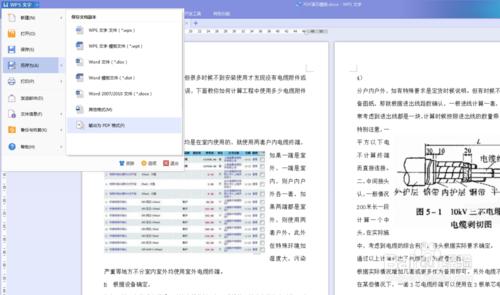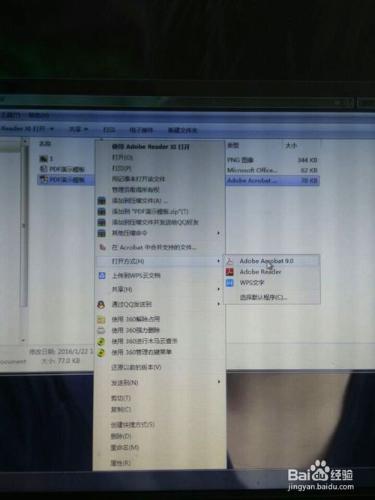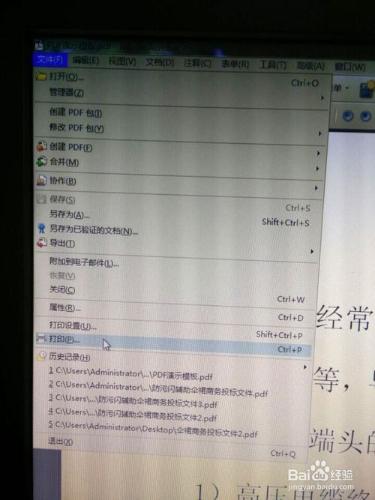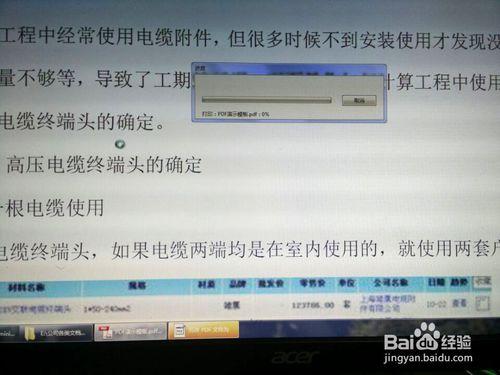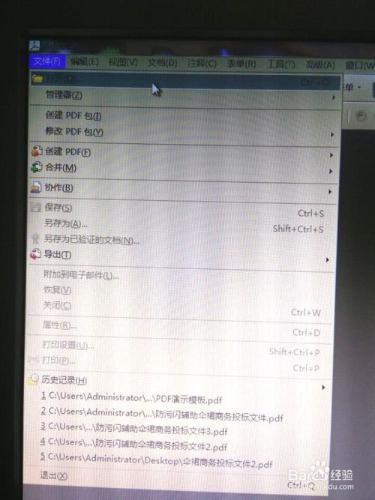很多小夥伴剛開始都跟我一樣不知道彩色二值雙層PDF是什麼,更不知道怎麼製作。現在,我就把我最近剛學到的經驗分享給大家。
方法/步驟
開啟所選word檔案,將其另存為單層PDF檔案。
找到另存好的單層PDF檔案,右擊開啟方式,在Adobe Acrobat Pro 中開啟。
開啟後在左上方檔案裡有個列印,點開,選擇名稱設定選Adobe PDF,下方有個高階選項,進入後設置“作為影象列印”為300,點確定。
上一步點過確定後電腦下方狀態列裡會出現一個另存為的狀態框,根據他的提示將檔案再次另存,記得要存到自己知道的地方哦。
以上都完成後再次開啟Adobe Acrobat Pro,左上方選擇下開啟檔案,找到上一步另存好的檔案開啟。
現在就可以進行文字識別了。選文件下方的OCR識別,等待它識別,時間會比較就,完成後才能進行下一步。所以要耐心等待。
識別完成後點文件下方的優化掃描的PDF。等待它優化完成,彩色二值雙層PDF就完成了。